의문
문제: Windows 10에서 고정된 작업 표시줄을 수정하는 방법은 무엇입니까?
모든 작업 표시줄 아이콘이 응답하지 않습니다. 검색, 사운드 설정, 배터리, 캘린더 및 일반적으로 액세스할 수 있는 기타 모든 항목을 열 수 없습니다. 작업 표시줄. 최근에 업데이트를 설치하지 않았습니다. 저 좀 도와 주 시겠어요?
해결 답변
Windows OS의 작업 표시줄을 사용하면 사람들이 검색, 앱, 배터리, 스피커, 언어, 캘린더 등과 같은 앱 및 기능에 액세스할 수 있습니다. 작업 표시줄의 내용은 OS 버전 및 사용자 지정에 따라 다릅니다. 마이크로소프트는 윈도우 10의 경우 작업 표시줄의 미적, 기능적 특성을 개선하기 위해 많은 노력을 기울였으며, 그 결과 Cortana, Task View 기능, Norification Center 등이 등장하게 되었습니다.
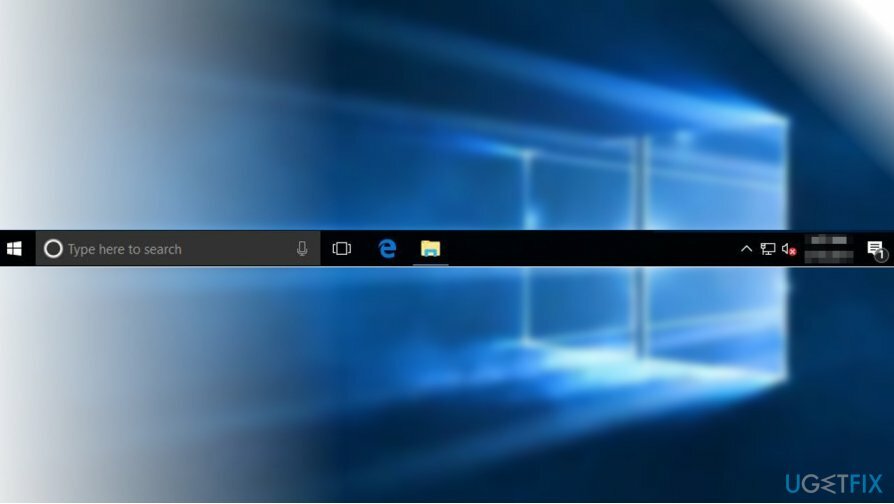
많은 개선 사항에도 불구하고 작업 표시줄은 종종 버그가 발생하고 단순히 유휴 상태가 되고 응답하지 않아 많은 문제를 야기합니다. Windows 10 작업 표시줄이 제대로 작동하지 않는 데에는 여러 가지 이유가 있습니다. 몇 가지 예를 들면 다음과 같습니다.
Windows 시스템 UI 구성 요소가 작동을 멈춥니다.
- 애플리케이션 충돌;
- 손상된 Windows 업데이트 구성 요소가 설치되었습니다.
- ShellExperienceHost의 실패;
- Cortana의 실패 등
이 목록은 끝이 없지만 많은 사람들이 Windows 10에서 고정된 작업 표시줄을 수정하는 데 도움이 된 몇 가지 방법을 제공합니다.
Windows 10에서 작동하지 않는 작업 표시줄을 수정하는 방법에 대한 지침
손상된 시스템을 복구하려면 라이센스 버전을 구입해야 합니다. 이미지 변경 이미지 변경.
Windows PowerShell 또는 명령 프롬프트를 사용하여 더 복잡한 수정을 수행하기 전에 다음 방법을 시도해 보시기 바랍니다.
- 노력하다 클린 부팅. 이렇게 하면 오작동하는 작업 표시줄의 원인이 바이러스 백신, VPN 도구 또는 일부 맬웨어와 같은 타사 소프트웨어가 아닌지 확인할 수 있습니다.
- 최신 설치 윈도우 업데이트. 업데이트 직후 문제가 시작된 경우 업데이트를 롤백해야 합니다.
- 운영 Windows 스토어 앱 문제 해결사. 일부 전문가들은 Windows 앱과의 충돌로 인해 작업 표시줄이 작동하지 않을 수 있다고 말합니다. 문제 해결사를 찾으려면 설정 -> 업데이트 및 보안 -> 문제 해결을 엽니다.
이러한 단계 중 어느 것도 작업 표시줄 문제를 해결하는 데 도움이 되지 않았다면 다음 방법을 시도해 보십시오.
Windows 탐색기 다시 시작
손상된 시스템을 복구하려면 라이센스 버전을 구입해야 합니다. 이미지 변경 이미지 변경.
1. 누르다 Ctrl + Alt + Del 그리고 선택 작업 관리자.
2. 열려있는 프로세스 탭하고 찾기 윈도우 익스플로러.
3. 그것을 마우스 오른쪽 버튼으로 클릭하고 선택하십시오 작업을 종료합니다. 프로세스가 자동으로 다시 로드되어야 합니다.
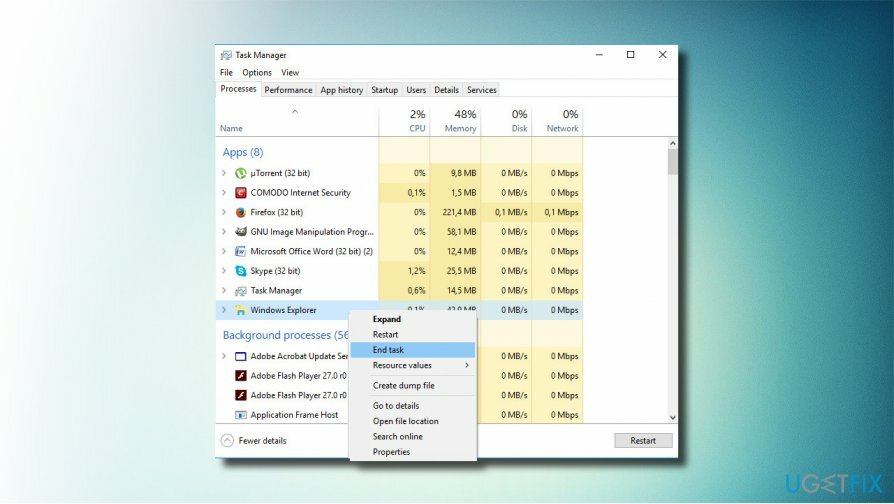
고정된 작업 표시줄 문제가 해결되었는지 확인합니다.
Windows PowerShell 사용
손상된 시스템을 복구하려면 라이센스 버전을 구입해야 합니다. 이미지 변경 이미지 변경.
1. 를 마우스 오른쪽 버튼으로 클릭 윈도우 키 그리고 선택 명령 프롬프트(관리자).
2. 딸깍 하는 소리 네 계속하려면 UAC 프롬프트에서
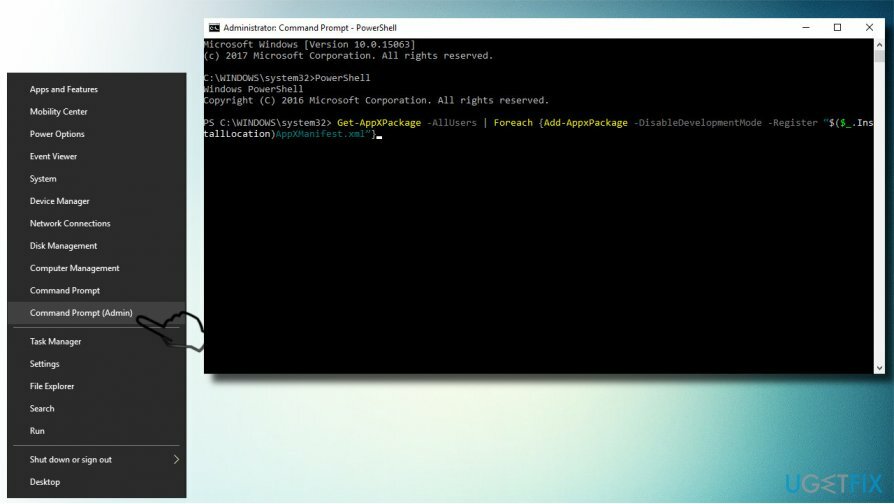
3. 이제 명령 프롬프트 창에 다음 명령을 복사하여 붙여넣습니다. 누르다 입력하다 각각 다음: PowerShell
파워쉘
Get-AppXPackage -AllUsers | 각각 {Add-AppxPackage -DisableDevelopmentMode - "$($_.InstallLocation) AppXManifest.xml" 등록}
4. 그 후, C:/사용자/이름/앱데이터/로컬/ 그리고 삭제 타일 데이터 레이어 폴더.
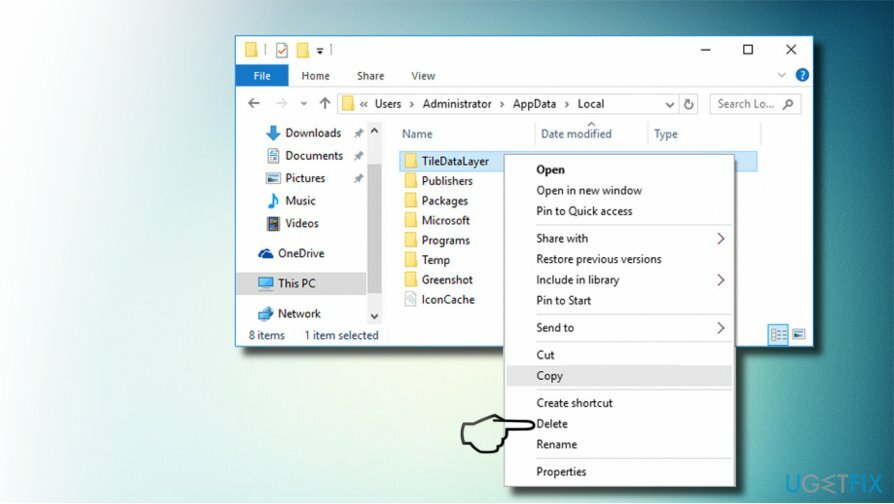
Cortana 및 ShellExperienceHost 재등록
손상된 시스템을 복구하려면 라이센스 버전을 구입해야 합니다. 이미지 변경 이미지 변경.
1. 누르다 윈도우 키 + R, 유형 파워쉘, 그리고 히트 입력하다.
2. PowerShell 창에 다음 명령을 복사하여 붙여넣고 키를 누릅니다. 입력하다 각각 다음:
Get-AppxPackage Microsoft. 윈도우. ShellExperienceHost | foreach {Add-AppxPackage -등록 "$($_.InstallLocation) appxmanifest.xml" -DisableDevelopmentMode}
Get-AppxPackage Microsoft. 윈도우. 코타나 | foreach {Add-AppxPackage -등록 "$($_.InstallLocation) appxmanifest.xml" -DisableDevelopmentMode}
3. 프로세스가 완료되면 PowerShell을 닫고 PC를 재부팅합니다.
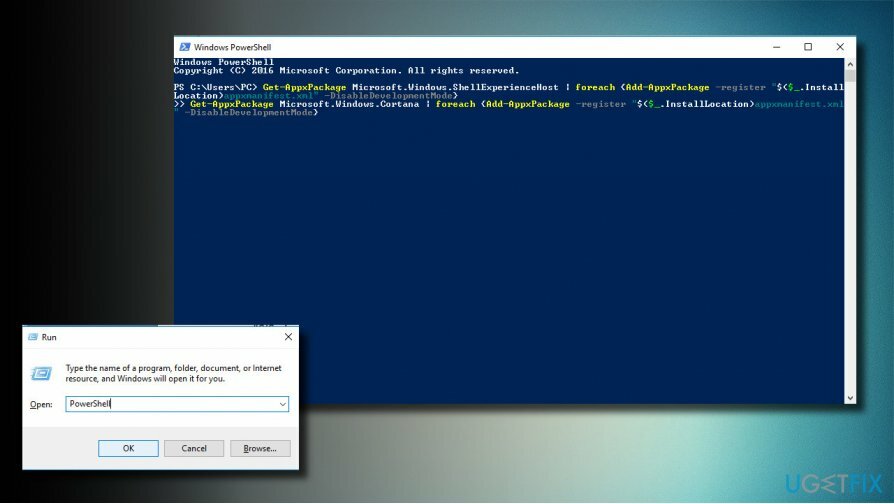
DISM 유틸리티 사용
손상된 시스템을 복구하려면 라이센스 버전을 구입해야 합니다. 이미지 변경 이미지 변경.
1. 를 마우스 오른쪽 버튼으로 클릭 윈도우 키 그리고 선택 명령 프롬프트(관리자).
2. 복사하여 붙여넣기 DISM.exe /온라인 /Cleanup-image /Restorehealth 명령과 그의 입력하다. 프로세스는 약 5분 안에 완료되어야 합니다.
자동으로 오류 복구
ugetfix.com 팀은 사용자가 오류를 제거하기 위한 최상의 솔루션을 찾도록 돕기 위해 최선을 다하고 있습니다. 수동 수리 기술로 어려움을 겪고 싶지 않다면 자동 소프트웨어를 사용하십시오. 모든 권장 제품은 당사 전문가의 테스트 및 승인을 거쳤습니다. 오류를 수정하는 데 사용할 수 있는 도구는 다음과 같습니다.
권하다
지금 그것을 할!
수정 다운로드행복
보장하다
지금 그것을 할!
수정 다운로드행복
보장하다
Reimage를 사용하여 오류를 수정하지 못한 경우 지원 팀에 도움을 요청하십시오. 귀하의 문제에 대해 알아야 한다고 생각하는 모든 세부 정보를 알려주십시오.
특허 받은 이 수리 프로세스는 사용자 컴퓨터에서 손상되거나 누락된 파일을 대체할 수 있는 2,500만 개의 구성 요소 데이터베이스를 사용합니다.
손상된 시스템을 복구하려면 라이센스 버전을 구입해야 합니다. 이미지 변경 맬웨어 제거 도구.

VPN으로 지리적으로 제한된 비디오 콘텐츠에 액세스
개인 인터넷 액세스 인터넷 서비스 공급자를 차단할 수 있는 VPN입니다. 정부, 및 제3자가 귀하의 온라인을 추적하지 못하도록 하고 완전히 익명을 유지할 수 있도록 합니다. 이 소프트웨어는 토렌트 및 스트리밍을 위한 전용 서버를 제공하여 최적의 성능을 보장하고 속도를 늦추지 않습니다. 또한 지리적 제한을 우회하고 위치에 관계없이 Netflix, BBC, Disney+ 및 기타 인기 스트리밍 서비스와 같은 서비스를 제한 없이 볼 수 있습니다.
랜섬웨어 작성자에게 비용을 지불하지 마십시오. 대체 데이터 복구 옵션을 사용하십시오.
맬웨어 공격, 특히 랜섬웨어는 사진, 비디오, 직장 또는 학교 파일에 단연코 가장 큰 위험입니다. 사이버 범죄자는 강력한 암호화 알고리즘을 사용하여 데이터를 잠그기 때문에 비트코인의 몸값이 지불될 때까지 더 이상 사용할 수 없습니다. 해커에게 비용을 지불하는 대신 먼저 대안을 사용해야 합니다. 회복 손실된 데이터의 적어도 일부를 검색하는 데 도움이 될 수 있는 방법. 그렇지 않으면 파일과 함께 돈을 잃을 수도 있습니다. 암호화된 파일 중 일부를 복원할 수 있는 최고의 도구 중 하나 – 데이터 복구 프로.